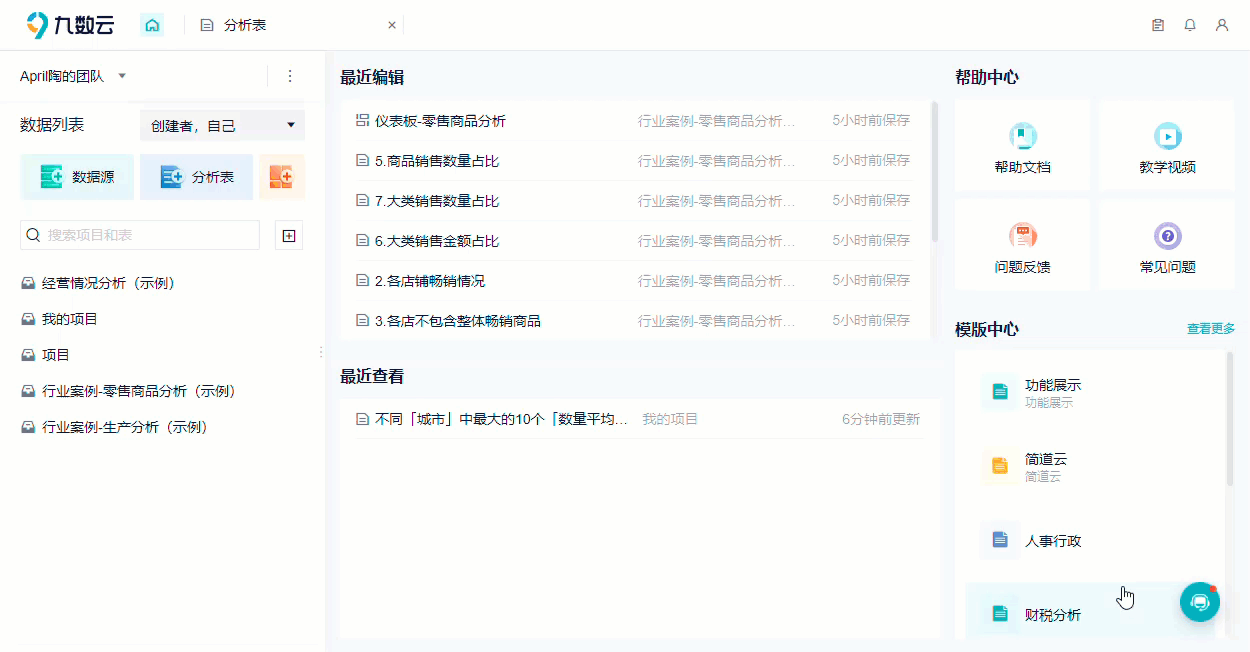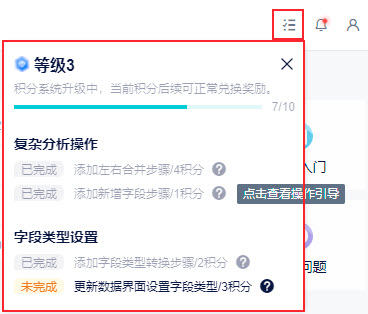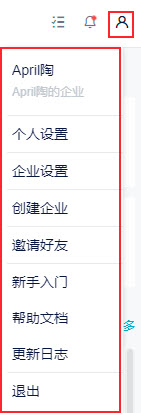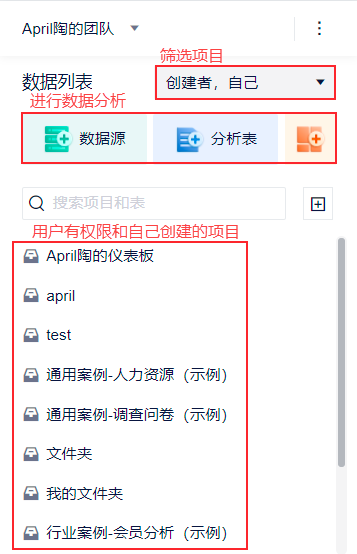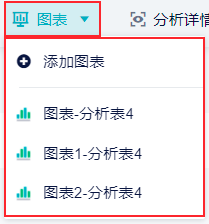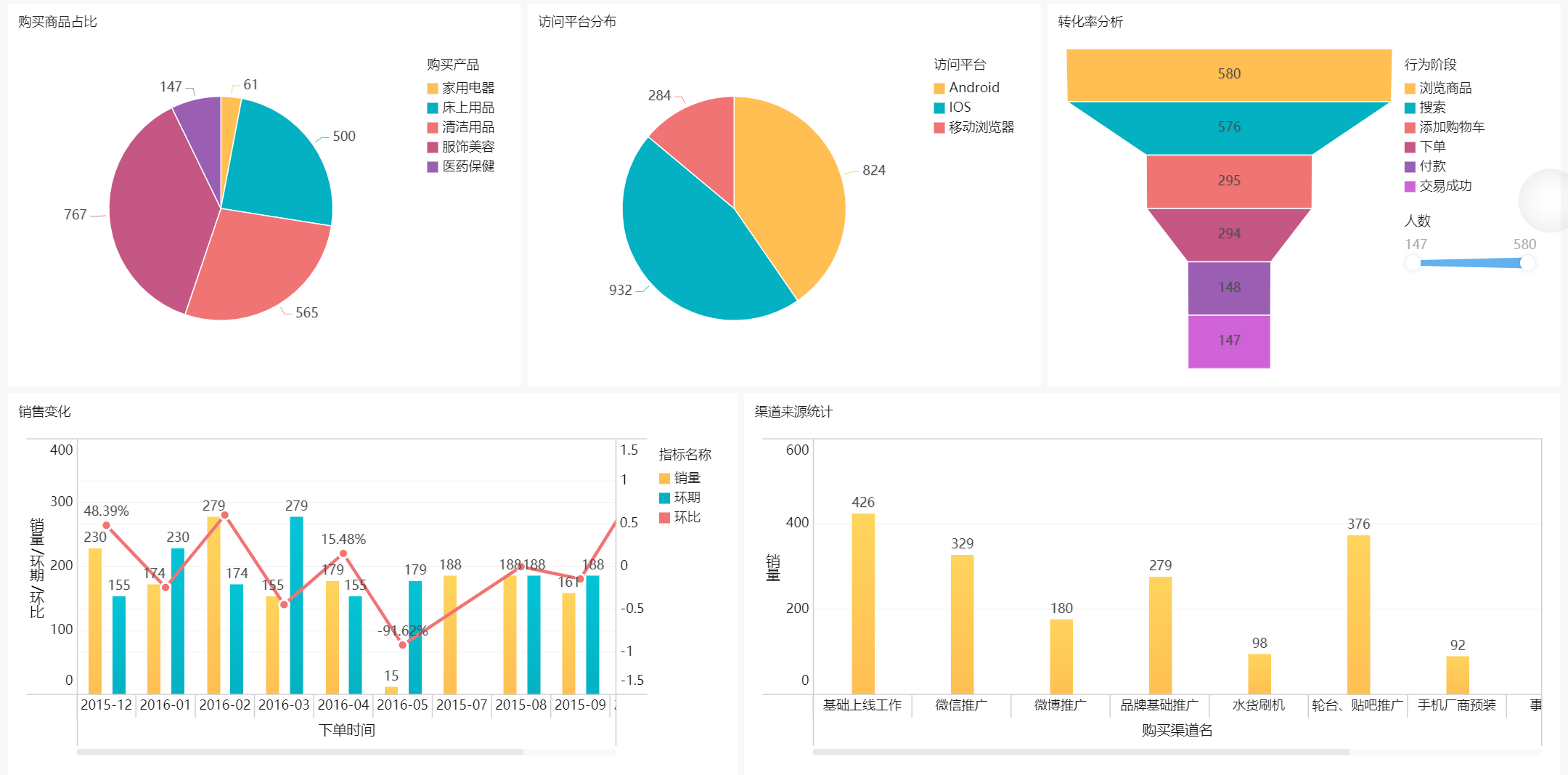1. 概述编辑
九数云是一个高效的数据分析工具,您可以将其用于:
快速生成简洁明了的图表,用在业务汇报或者数据报告中
快速对数据进行整理和分析,通过分类或合并得到想要的数据
替代Excel宏或者python的功能,实现数据自动处理和分析
创建可交互的仪表板,通过图表对数据进行探索性分析
九数云是在线的,所有的计算不依赖于电脑的性能,即使是Excel处理不了的上百万行数据,九数云也可实时给出分析结果。
九数云化繁为简,只为分析而服务,摒弃了Excel上与样式相关的功能,为的就是高效。
九数云保留了Excel相关的计算函数,因此几乎所有的计算问题都可以完美匹配。
九数云增加了多种快速计算的方式,让你的分析结果一步到位。
2. 界面介绍编辑
2.1 主页
进入九数云后,界面如下图所示:
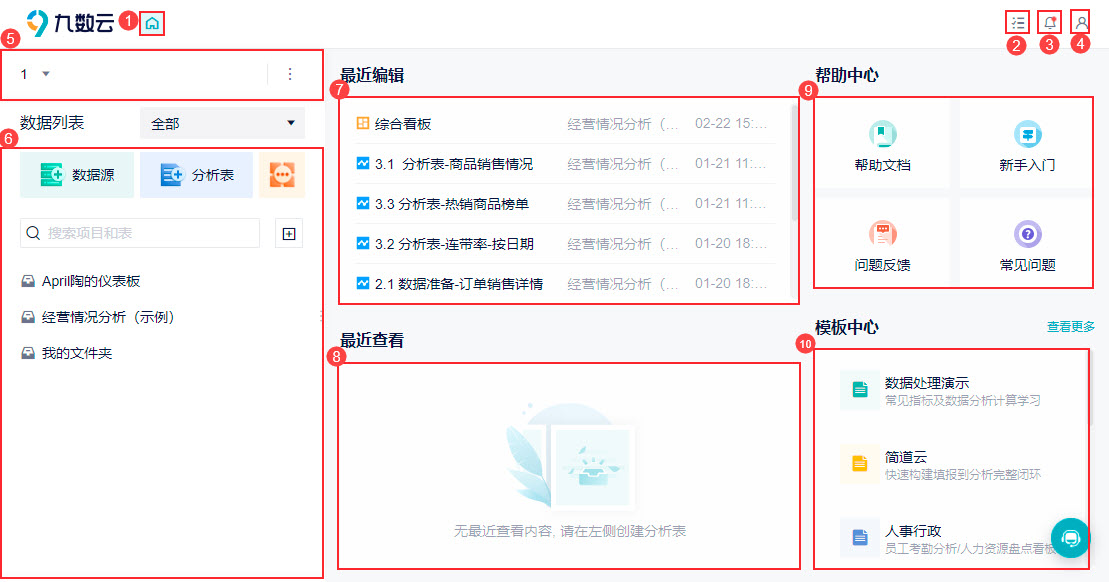
| 序号 | 功能 | 详情 |
|---|---|---|
| 1 | 主页按钮 | 点击进入九数云主页 |
| 2 | 新手任务 | 引导新手快速入门,详情请参见:新手引导任务
|
| 3 | 通知 | 点击进入消息通知中心,当功能更新时弹出消息提醒 |
| 4 | 个人中心 | 显示用户信息,设置用户账号,管理企业,邀请好友,还能对用户使用九数云提供产品帮助等。
|
| 5 | 团队 | 显示用户所在的团队,用户只有在团队下才能进行分析。 详情请参见:企业团队管理 |
| 6 | 数据列表 | 在数据列表中展示团队下用户所拥有的数据,并支持进行数据上传、数据分析、仪表板制作分享。 详情请参见本文 2.2 节。
|
| 7 | 最近编辑 | 显示最近编辑的内容 |
| 8 | 最近查看 | 显示最近查看过的内容 |
| 9 | 帮助中心 | 帮助用户解决使用产品时遇到的问题 点击新手入门,可以进入新手学习视频。详情参见:新手入门 |
| 10 | 模板中心 | 帮助用户快速实现分析。 只需选择并复用模板,再将模板的基础数据进行替换即可快速得到分析结果 详情请参见:案例复用 |
2.2 数据列表
2.1 节展示了「数据列表」是放置分析项目和进行数据上传并分析得出结果的地方。包含了九数云的主要分析流程,接下来,我们展开说说。
数据分析流程详情请参见:快速上手
2.2.1 数据预览
点击项目,在选择项目内的数据表即可进行「数据预览」。
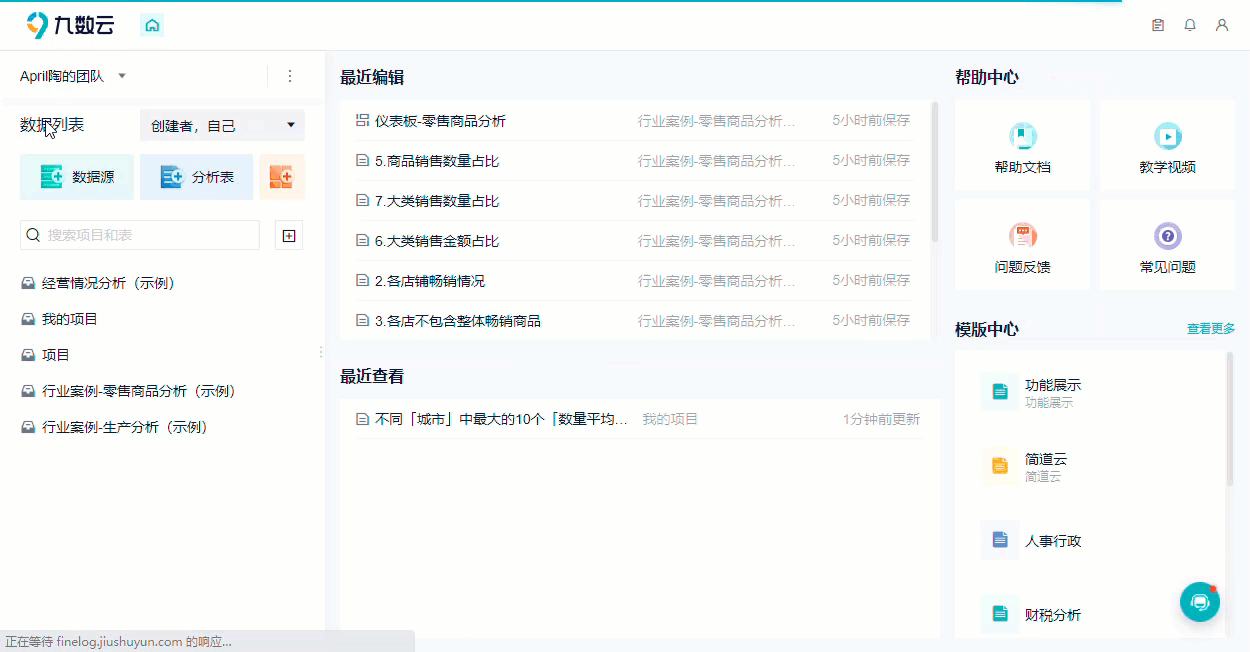
2.2.2 数据上传
点击「数据源」,即可选择数据上传的方式,点击进入数据上传界面。详情请参见:导入本地数据
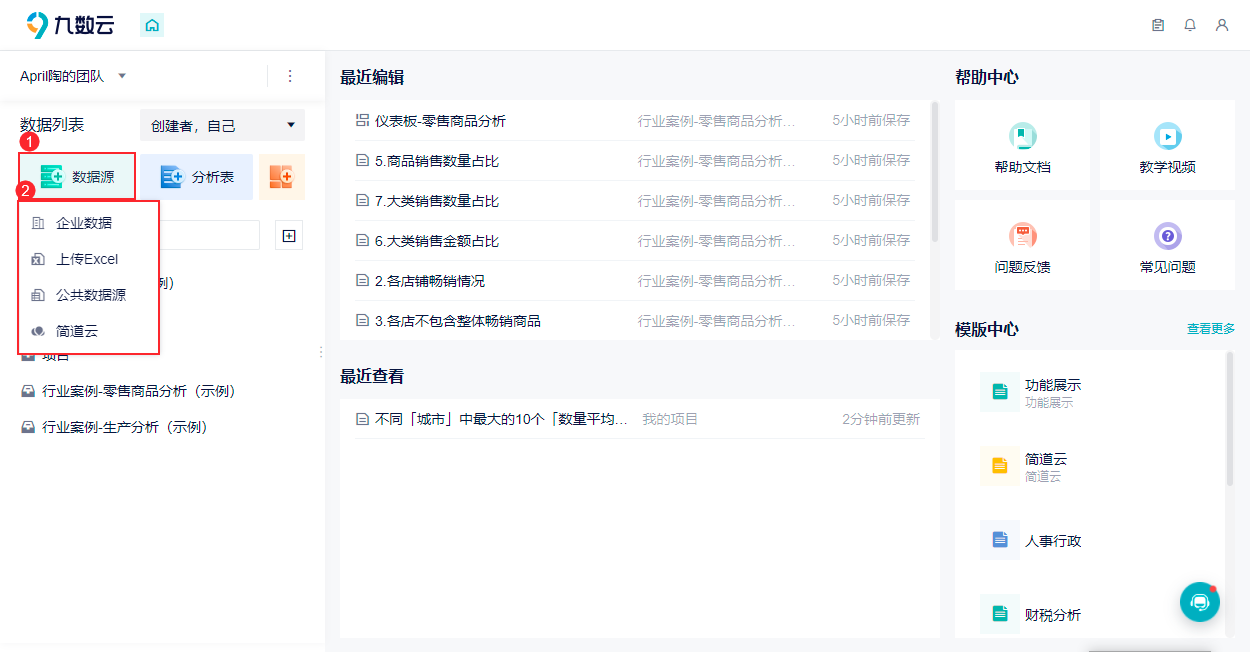
2.2.3 数据分析
点击「分析表」,并选择分析的数据表,完成后进入分析表制作界面。
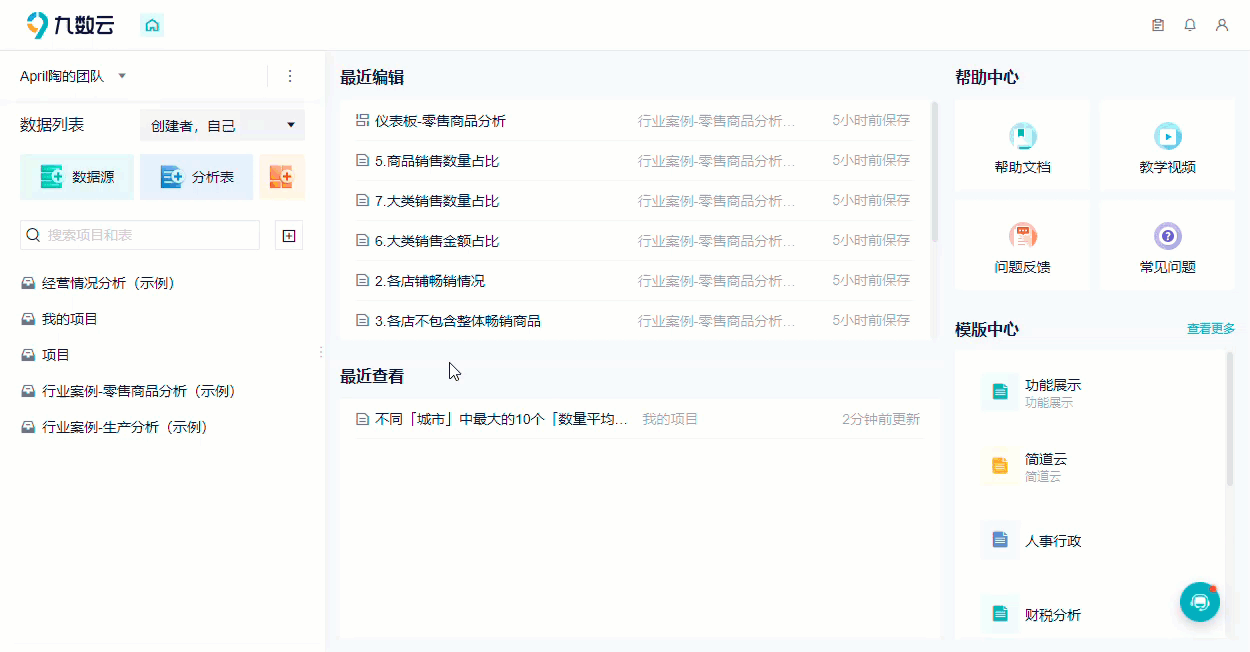
分析表界面如下图所示,详情请参见:数据分析流程
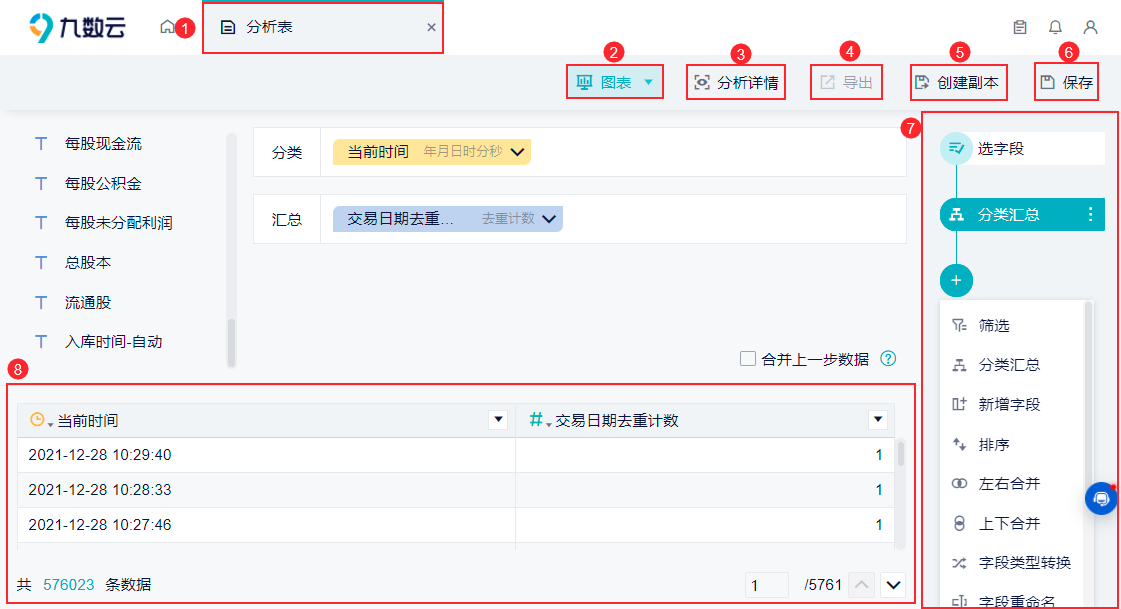
| 序号 | 功能 | 详情 |
|---|---|---|
| 1 | 分析表名称 | 点击可进行重命名 |
| 2 | 图表 | 点击可查看分析表下图表,或添加图表。详情请参见:图表制作流程
|
| 3 | 分析详情 | 点击查看分析表添加的分析步骤详情。详情请参见:查看分析详情 |
| 4 | 导出 | 保存分析表后,支持导出数据 |
| 5 | 创建副本 | 支持为当前分析表创建一个副本 |
| 6 | 保存 | 点击保存分析结果 |
| 7 | 分析步骤界面 | 支持用户添加、删除、修改分析步骤并记录 |
| 8 | 数据预览 | 可预览分析后数据效果 |
2.2.4 仪表板制作
点击数据列表的「仪表板」进入仪表板编辑界面。详情请参见:仪表板制作流程
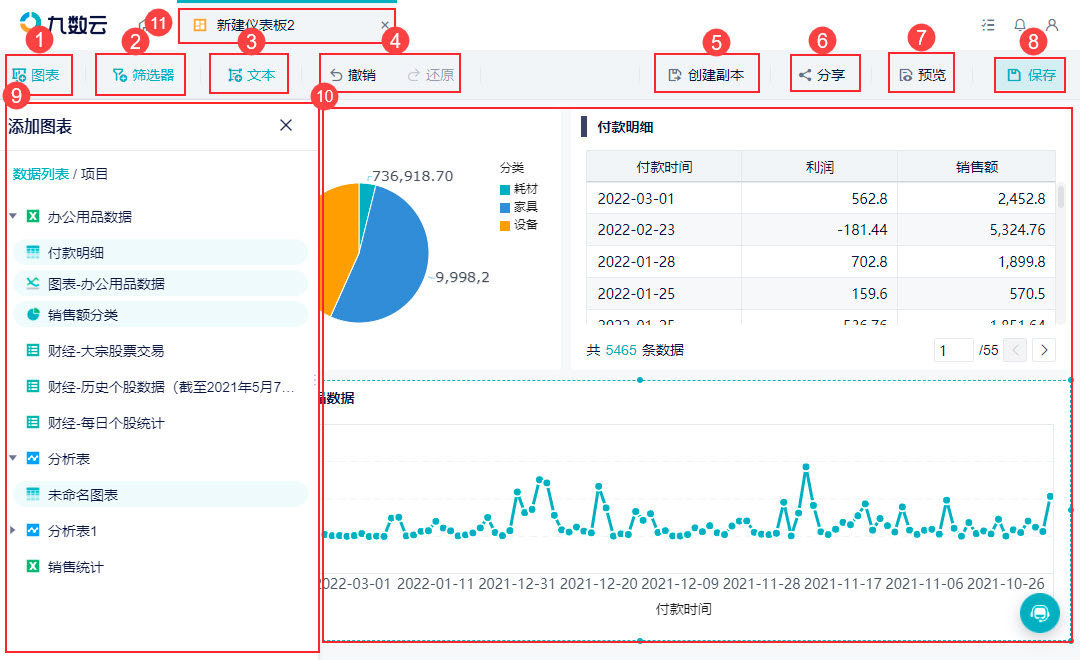
| 序号 | 功能 | 详情 |
|---|---|---|
| 1 | 添加图表 | 添加数据表中制作的图表 |
| 2 | 添加筛选器 | 添加筛选器 |
| 3 | 添加文本 | 添加文本 |
| 4 | 撤销/还原 | 可以撤销/还原用户在仪表板内的操作 |
| 5 | 创建副本 | 创建一个仪表板的副本,作为备份 |
| 6 | 仪表板分享 | 仪表板链接分享 |
| 7 | 预览仪表板 | 仪表板制作好,点击进入预览仪表板界面 |
| 8 | 保存仪表板 | 完成仪表板操作后,需要进行保存 |
| 9 | 添加图表列表 | 可查看到每张表内的图表,并拖入仪表板区域展示 |
| 10 | 仪表板区域 | 可对仪表板内图表进行布局,重命名,设置联动等操作 |
| 11 | 仪表板标题 | 点击重命名 |
3. 案例展示编辑
无论你以前是否是否学习过数据分析,从现在开始你的分析都交给九数云来做,这会是你高效分析的起点。
常见分析模型案例请参考:常见数据分析模型及方法
4. 仪表板体验编辑
5. 问题反馈编辑
如遇到问题无法解决,点击屏幕右下角「助手-小九」及时反馈。